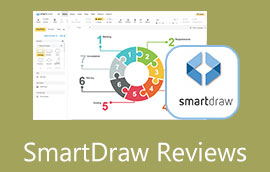Creately Review: 가격, 장단점, 대안 등
마인드 맵 및 다이어그램 작성을 위한 간단하지만 효과적인 도구를 사용하고 있다면 Creately가 유용할 것입니다. 반응이 빠르고 사용하기 쉬운 프로그램으로 처음 사용자가 프로그램을 쉽게 탐색할 수 있습니다. 일러스트레이션과 시각 자료를 만들고자 하는 사람들은 이 프로그램이 정말 도움이 될 것입니다. 그러나 많은 사람들이 이 환상적인 도구에 대해 여전히 의아해합니다. 이제부터 에 대해 자세히 알아보겠습니다. 창조적으로. 이 다이어그램 도구에 대해 더 알고 싶으시다면 계속 읽으십시오.
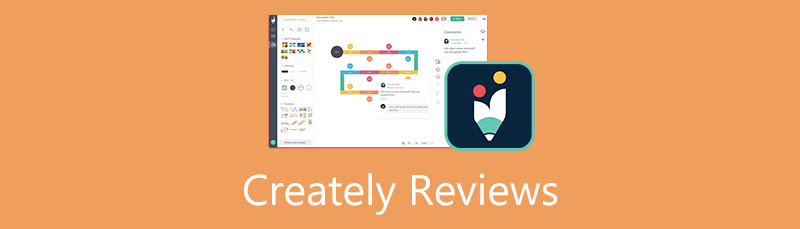
- 1부. 창조적인 대안: MindOnMap
- 2부. 창조적인 검토
- 3부. Creately에서 마인드맵을 만드는 방법
- 4부. 마인드 매핑 도구 비교
- 5부. Creately에 대한 FAQ
저는 MindOnMap 편집팀의 주요 작가로서 항상 실제적이고 검증된 정보를 게시글에 제공합니다. 제가 글을 쓰기 전에 보통 하는 일은 다음과 같습니다.
- Creately 검토 주제를 선택한 후 저는 항상 Google과 포럼에서 많은 조사를 수행하여 사용자가 가장 관심을 갖는 소프트웨어를 나열합니다.
- 그런 다음 Creately를 사용하여 구독합니다. 그런 다음 내 경험을 바탕으로 분석하기 위해 주요 기능을 테스트하는 데 몇 시간 또는 며칠이 걸립니다.
- Creately의 리뷰 블로그에 관해서는 더 많은 측면에서 테스트하여 리뷰가 정확하고 포괄적인지 확인합니다.
- 그리고 Creately에 대한 사용자들의 댓글을 참고하여 좀 더 객관적인 리뷰를 작성하고 있습니다.
1부. 창조적인 대안: MindOnMap
플로차트 및 그래픽 레이아웃 계획과 같은 포괄적인 다이어그램을 작성하려면 강력한 다이어그램 작성 도구가 필요합니다. 이러한 요구를 충족하는 훌륭한 도구입니다. 반면에 더 많은 옵션을 위해 Creately 대안을 고려할 수 있습니다. 마인드온맵 다이어그램을 처음부터 생성할 수 있는 적극 권장되는 프로그램입니다. 또는 순서도와 다이어그램을 디자인하기 위해 선택할 수 있는 테마와 템플릿이 있습니다.
이 프로그램은 매우 쉽게 마인드 맵을 만드는 데 전념합니다. 다양한 레이아웃, 아이콘, 기호 및 그림을 주입하여 지도에 풍미를 더할 수 있습니다. MindOnMap이 최고의 대안인 한 가지 이유는 지도를 빠르게 공유하고 다양한 형식으로 내보낼 수 있기 때문입니다. 또한 컴퓨터에 아무 것도 설치하지 않고도 온라인에서 완전히 수행할 수 있습니다.
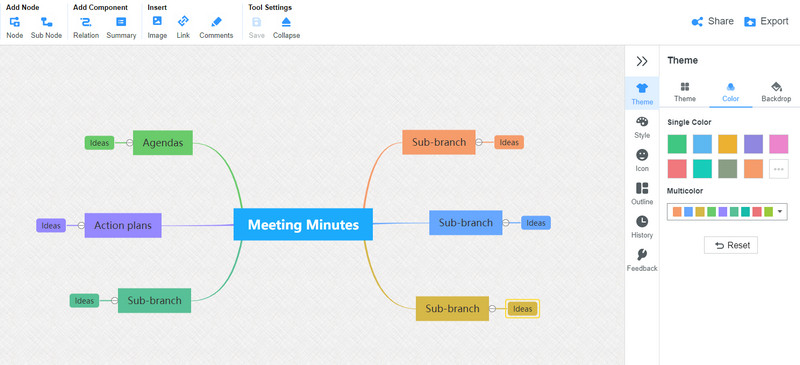
2부. 창조적인 검토
Creately는 사용하고 투자할 가치가 있는 프로그램입니다. 따라서 검토하는 것이 옳습니다. 반면에 이 철저한 검토는 도구의 상태를 인식하는 데 도움이 됩니다. 여기에서 Creately 소프트웨어의 설명, 기능, 장단점, 가격에 대해 알아볼 것입니다. 아래에서 확인하세요.
Creately에 대한 설명
Creately는 프로세스, 생각 및 아이디어를 시각화하는 온라인 순서도 및 다이어그램 작성 프로그램입니다. 대상 다이어그램에 대한 전용 모양과 그림을 사용하여 최대한 빨리 전문적인 모양을 만드는 데 도움이 될 수 있습니다. 이 프로그램은 macOS, Linux 및 Windows PC를 포함한 모든 플랫폼을 지원합니다. 또한 필요에 따라 웹 또는 데스크톱 버전의 앱을 활용할 수 있습니다.
템플릿이 많지는 않지만 기본 다이어그램에서 복잡한 다이어그램을 만들 때 여전히 좋은 시작을 할 수 있습니다. 그 외에도 원활하고 빠른 다이어그램 생성을 위한 쉽고 빠른 인터페이스를 제공합니다. 전반적으로 Creately는 유사한 도구와 비교할 때 괜찮은 프로그램입니다.
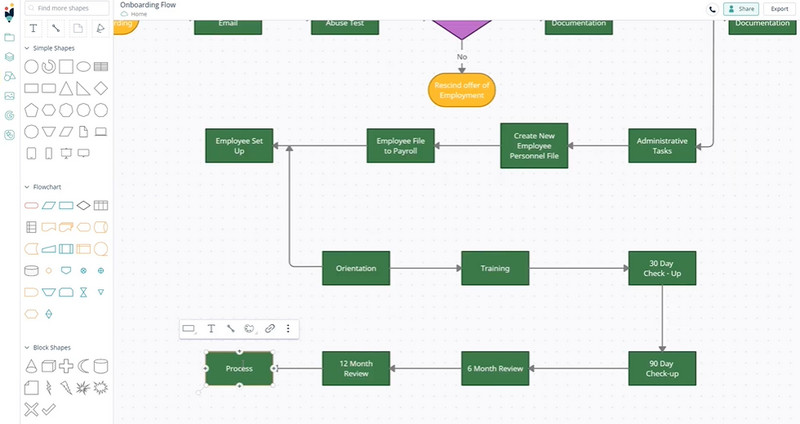
멋진 기능
이 시점에서 Creately의 기능을 자세히 살펴보겠습니다. 몇 가지만 알고 있고 여전히 어떤 기능이 있는지 궁금하다면 아래를 읽고 자세히 알아보세요.
클라우드 및 데스크탑 버전
Creately는 웹 및 데스크톱 앱을 제공하므로 워크플로에 가장 적합한 방법을 선택할 수 있습니다. 데스크톱 도구를 지원하므로 인터넷 연결 여부에 관계없이 작업할 수 있습니다. 이제 장치에 프로그램을 설치하는 것이 마음에 들지 않는다면 온라인 버전의 앱을 계속 사용할 수 있습니다.
Visio 호환성
경우에 따라 Visio에서 다이어그램으로 작업하거나 Visio에서 만든 동료 공유 다이어그램으로 작업할 수 있습니다. Creately의 좋은 점은 Visio 다이어그램을 가져와 Creately로 편집할 수 있다는 것입니다.
실시간 협업
협업 및 동기식 앱에서 작업하는 것은 특히 동료 또는 팀과 함께 작업하는 경우 큰 장점입니다. Creately를 사용하면 프로그램이 공동 작업자가 선택한 개체를 강조 표시할 때 공동 작업자가 무엇을 하고 있는지 확인할 수 있습니다. 또한 보기 권한이 있는 사람과 작업을 편집할 권한이 있는 사람만 허용하여 액세스를 관리합니다. 이 외에도 공동 작업자가 주제에 대해 토론하고 실시간으로 전환할 수 있는 채팅 상자를 제공합니다.
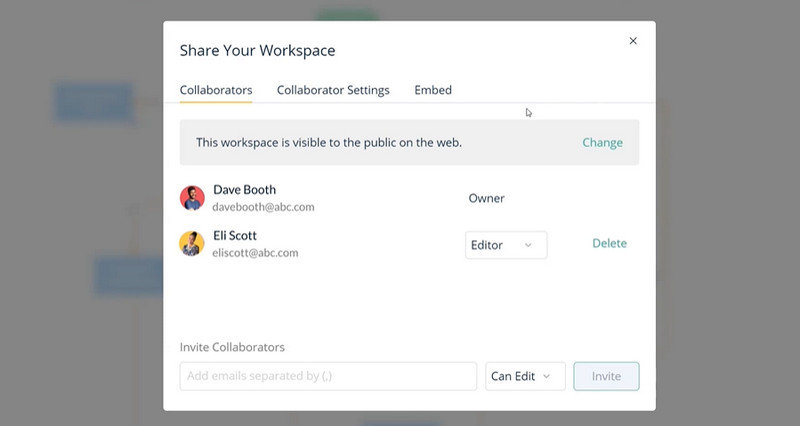
개정 내역
마지막으로 개정 이력이 있습니다. 기록은 과거 작업을 추적할 때 유용합니다. 다이어그램도 마찬가지입니다. Creately를 사용하면 원하는 시간에 다이어그램의 이전 버전으로 되돌릴 수 있습니다.
앱 통합
Creately의 또 다른 편리한 기능은 앱 통합 기능입니다. Creately는 Google 드라이브 계정에 대한 액세스 권한을 부여하고 문서를 관리합니다. Creately를 Google 드라이브에 연결하는 것 외에도 Slack에 연결하여 확인해야 하는 다이어그램이 있을 때 팀이 업데이트되도록 할 수도 있습니다. 팀에서 Confluence를 사용하는 경우 Creately를 Confluence에 연결할 수 있습니다. 이 기능을 사용하면 Creately에서 템플릿 및 다이어그램에 액세스할 수 있습니다.
Creately의 장단점
각 프로그램에는 고유한 장점과 단점이 있습니다. 옵션을 평가하고 명확한 결정을 내리려면 장단점을 아는 것이 중요합니다. 필요한 정보를 얻으려면 계속 읽으십시오.
장점
- 기성품, 분류 및 세련된 템플릿이 있습니다.
- 나만의 레이아웃을 만드세요.
- 원활한 다이어그램 생성을 위한 깨끗하고 직관적인 인터페이스.
- Windows, macOS 및 Linux 장치에서 실행됩니다.
- 웹에서 사용할 수 있습니다.
- 다이어그램은 고도로 구성 가능합니다.
- 그림과 아이콘의 광범위한 컬렉션입니다.
- 워크플로를 관리할 수 있는 Kanban 보드를 제공합니다.
- 아이디어 관리, 우선순위 등을 위한 제품 관리
단점
- 이 프로그램은 완전히 무료가 아닙니다.
- 제한된 언어를 제공합니다.
- 구독은 이메일로만 취소할 수 있습니다.
Creately 가격 책정 및 계획
계정을 등록하면 Creately에 로그인할 수 있습니다. 하지만 먼저 Creately의 가격과 요금제를 확인해보자. 나중에 플랜을 구독하거나 업그레이드하려면 어떤 플랜을 선택해야 하는지 알게 될 것입니다. Creately는 4가지 플랜을 제공합니다. 매년 지불하고 40%를 적게 받거나 원래 월간 요금제를 지불할 수 있습니다.
무료 플랜
물을 테스트하는 경우 무료 계획으로 시작할 수 있습니다. 이 플랜으로 3개의 캔버스, 1개의 폴더, 제한된 저장 공간, 기본 통합 및 래스터 이미지 전용 내보내기를 즐길 수 있습니다. 프로그램을 탐색하고 테스트하는 사용자에게 적합합니다.
개인 계획
Creately가 제공하는 또 다른 계획은 개인 계획입니다. 한 달에 $6.95의 비용이 들며 무제한 캔버스, 캔버스 항목, 무제한 폴더, 5GB 저장 공간, 30일 버전 기록 및 모든 내보내기 형식이 포함됩니다. 또한 이 플랜을 사용하면 기본 협업 및 이메일 지원에 액세스할 수 있습니다.
팀 계획
다음은 팀플랜입니다. 그것은 개인 계획보다 훨씬 더 많은 기능을 제공합니다. Personal의 모든 것 외에도 무제한 데이터베이스, 데이터베이스당 5000개 항목, 프로젝트 관리 도구, 고급 협업, 10GB 스토리지 등을 가질 수 있습니다. 매월 $8 또는 연간 청구 시 $4.80의 고정 요금으로 이 플랜을 구입할 수 있습니다.
엔터프라이즈 플랜
마지막으로 엔터프라이즈 플랜이 있습니다. 팀 계획에 있는 모든 것을 얻을 수 있습니다. 또한 데이터베이스당 무제한 항목, 통합에서 무제한 양방향 데이터 동기화, 모든 통합, 공유 제어, SSO(싱글 사인온), 여러 하위 팀, 고객 성공 및 계정 관리를 가질 수 있습니다. 가격에 관해서는 견적을 위해 영업 부서에 문의해야 합니다.
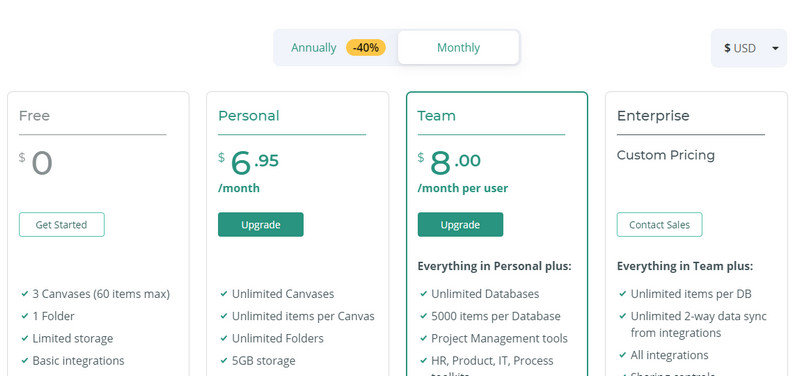
3부. Creately에서 마인드맵을 만드는 방법
한편, 여기 Creately 튜토리얼 가이드가 있습니다. 여기에서 온라인으로 단계별로 Creately에서 마인드 맵을 만드는 방법을 발견할 수 있습니다. 다이어그램을 오프라인으로 생성하려는 경우 Creately 다운로드가 가능합니다. 시간 낭비 없이 시작하겠습니다.
먼저 컴퓨터에서 아무 브라우저나 사용하여 프로그램의 공식 웹사이트를 방문합니다. 그런 다음 도구에서 제공하는 계획에서 계획을 선택합니다. 그런 다음 일련의 질문이 나타납니다. 프로그램을 어떻게 사용할 것인지에 따라 응답하면 됩니다. 때리다 지금 시작 질문 끝에.
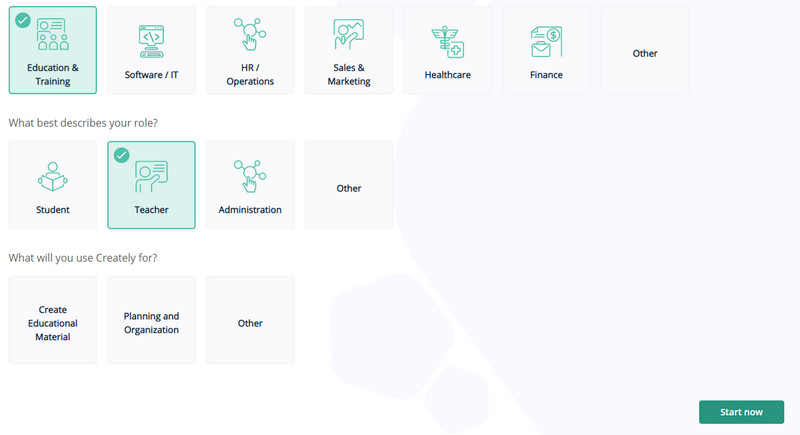
그러면, 당신은 계기반. 에서 순서도를 선택하여 Creately 순서도를 생성할 수 있습니다. 추천 템플릿. 하지만 우리는 마인드맵을 만들고 있기 때문에 마인드 맵. 처음부터 만들고 빈 캔버스로 시작할 수도 있습니다. 간단히 체크 공백 옵션.
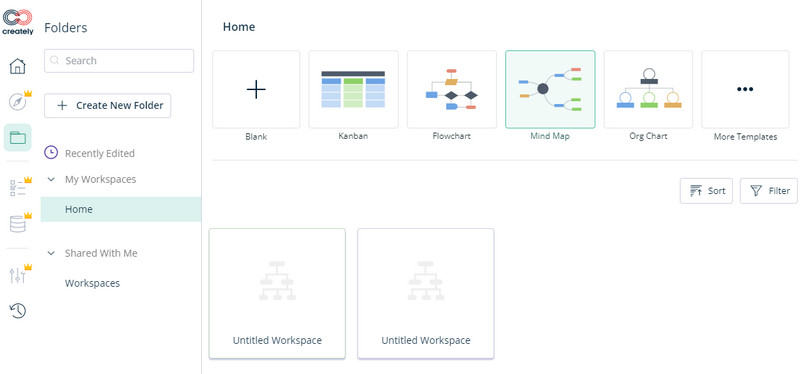
그런 다음 프로그램의 편집 패널로 리디렉션됩니다. 이제 원하는 대로 마인드 맵을 사용자 지정할 수 있습니다. 을 치다 을 더한 아이콘을 클릭하면 마인드 맵에 추가할 수 있는 요소 목록이 표시됩니다. 그런 다음 글꼴 크기, 노드 색상 등을 변경합니다. 필요에 따라 맵을 Creately 개념 맵으로 변환할 수 있습니다.
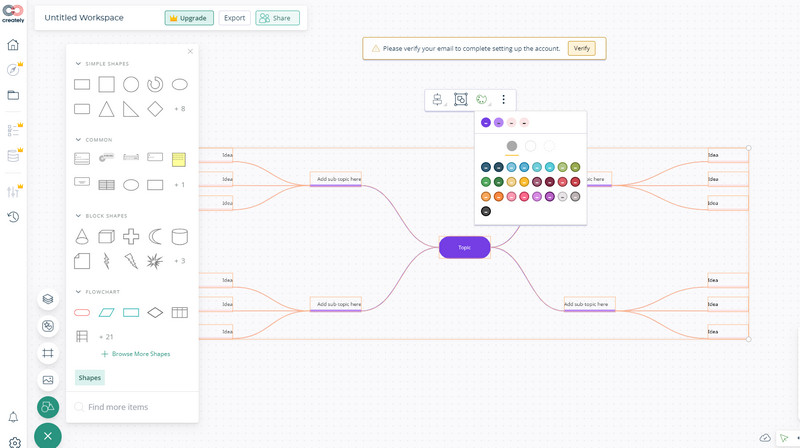
마지막으로, 명중 내보내다 버튼을 누르고 적절한 출력 형식을 선택하십시오.
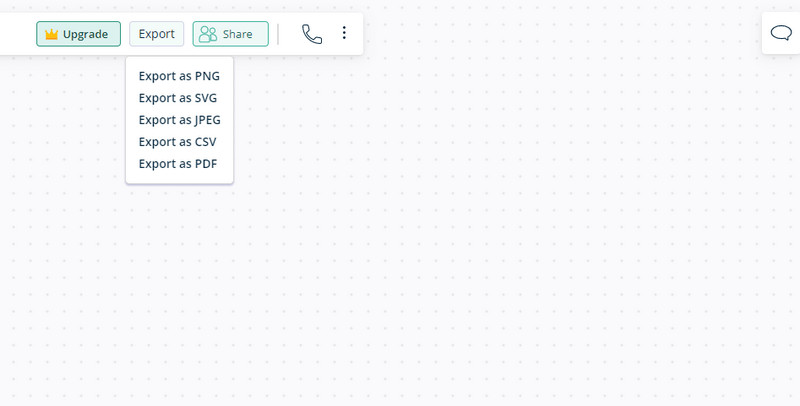
4부. 마인드 매핑 도구 비교
Creately와 유사한 다른 제품이 있습니다. 오늘은 마인드 매핑 도구의 몇 가지 중요한 측면을 기반으로 그것들을 비교해 보겠습니다. Creately 대 Lucidchart 대 Gliffy 대 MindOnMap 비교가 있을 것입니다.
| 도구 | 플랫폼 | 지원 템플릿 | 가격 | 상호 작용 |
| 창조적으로 | 웹 및 데스크탑 | 지원 | 완전 무료 | 똑바로 |
| 마인드온맵 | 편물 | 지원 | 완전 무료는 아님 | 간단하고 직관적인 |
| 글리피 | 편물 | 지원 | 완전 무료는 아님 | 직관적 |
| 루시드차트 | 편물 | 지원 | 완전 무료는 아님 | 직관적 |
5부. Creately에 대한 FAQ
Creately는 무료인가요?
Creately는 완전히 무료는 아니지만 프로그램을 탐색하고 테스트할 수 있도록 Creately 무료 평가판이 함께 제공됩니다.
Creately genogram 템플릿이 있습니까?
예. Creately에는 가계도 템플릿이 포함되어 있어 사람의 혈통을 시각화하거나 유전 질환을 추적할 수 있습니다.
Creately에서 Visio 파일을 내보낼 수 있습니까?
아니요. Creately에서는 사용자가 Visio 파일을 가져올 수만 있습니다. 그러나 Visio로 내보내기는 지원하지 않습니다.
결론
요약하자면, 창조적으로 다이어그램을 빠르게 생성할 수 있는 훌륭한 프로그램입니다. 온라인이든 오프라인이든 상관없이 프로그램을 사용할 수 있습니다. 경쟁력 있는 대안을 찾고 계시다면, 마인드온맵 매우 권장됩니다. 이 도구는 완전 무료이며 마인드 맵을 만드는 데 필수적인 도구에 액세스할 수 있습니다.